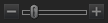Verwenden des Ansichtsmodus
Sie können den Ansichtsmodus nutzen, um Ihre Bilder, Dokumente und Mediendateien in ihrer Originalgröße oder in diversen Vergrößerungen anzuzeigen. Außerdem können Sie Bildergruppen der Reihe nach betrachten.
Der Ansichtsmodus hat vier Hauptbereiche:
- Ansichtsbereich: Dies ist der Hauptansichtsbereich, in dem das aktuelle Bild, das aktuelle Dokument oder die aktuelle Mediendatei angezeigt wird. Sie können die Ansicht individuell anpassen und Ihre Bilder- und Mediendateien vergrößern oder verkleinern.
- Untere Symbolleiste: Sie befindet sich unterhalb des Haupt-Ansichtsbereichs, und auf ihr befinden sich Verknüpfungen zu häufig verwendeten Werkzeugen und Befehlen, etwa zum Zoomen oder zum Verschieben des Fensterinhalts. Sie können einstellen, ob in der Symbolleiste große oder kleine Symbole verwendet werden sollen oder ob die Symbolleiste ganz ausgeblendet werden soll.
- Filmstreifen: Dies ist der Bereich unter dem Hauptansichtsbereich. Hier sind Miniaturansichten der Bilder des aktuellen Ordners oder der Bildergruppe zu sehen, die im Verwaltungsmodus ausgewählt sind. Quer zum unteren Bereich verläuft eine Bildlaufleiste, mit der Sie durch Ihre Bilder scrollen können. Zudem gibt es Schaltflächen, um zum nächsten oder zum vorherigen Bild zu gelangen.
- Statusleiste: Sie befindet sich im unteren Fensterbereich. Sie zeigt Informationen und Eigenschaften des aktuellen Bilds oder der aktuellen Mediendatei an. Außerdem finden Sie hier Symbole zum Bearbeiten von Bewertungen, Farbetiketten und Markierungen.
Im Ansichtsmodus können Sie auch den Bereich "Eigenschaften" einblenden, um EXIF-, IPTC- und ACDSee-Metadaten der Dateien oder Bilder anzuzeigen. Im Ansichtsmodus gibt es außerdem den Navigator, die Lupe und das Histogramm, die detaillierte Bildinformationen liefern.
So öffnen Sie ein Bild, ein Dokument oder eine Mediendatei im Ansichtsmodus:
Führen Sie im Dateilistenfenster des Verwaltungsmodus einen der folgenden Schritte aus:
- Wählen Sie eine Datei aus, und drücken Sie die Eingabetaste.
- Wählen Sie eine Datei aus, und klicken Sie auf die Modusschaltfläche Ansicht.
- Doppelklicken Sie auf eine Datei.
- Klicken Sie mit der rechten Maustaste auf ein Bild, Dokument oder eine Mediendatei, und wählen Sie die Option Ansicht.
So öffnen Sie eine Gruppe von Bildern im Ansichtsmodus:
- Wählen Sie im Verwaltungsmodus in der Dateiliste eine Gruppe von Bildern aus.
- Drücken Sie die Eingabetaste.
- So navigieren Sie durch die Bilder:
- Um das nächste Bild in der Reihe anzuzeigen, klicken Sie auf Nächstes.
- Um das vorige Bild in der Reihe anzuzeigen, klicken Sie auf Vorheriges.
Betrachten von Bildern im Vollbildmodus
Sie können den ganzen Monitor zur Anzeige von Bildern nutzen. Im Vollbildmodus sind die Fensterränder, die Menüleiste, die Statusleiste und die Symbolleisten ausgeblendet. Nur das Bild selbst ist sichtbar. Wenn Sie möchten, dass Ihre Bilder immer im Vollbildmodus angezeigt werden, können Sie diese Option als Standardeinstellung für den Ansichtsmodus einrichten.
So zeigen Sie Bilder im Vollbildmodus an:
- Öffnen Sie ein Bild oder eine Gruppe von Bildern im Ansichtsmodus.
- Klicken Sie auf Ansicht | Vollbild.
- Klicken Sie mit der rechten Maustaste auf das Bild, um über ein Kontextmenü auf die Werkzeuge und Optionen des Ansichtsmodus zuzugreifen.
So verlassen Sie den Vollbildmodus:
Führen Sie einen der folgenden Schritte aus:
- Drücken Sie die F-Taste.
- Klicken Sie mit der rechten Maustaste auf das Bild, und wählen Sie Ansicht | Vollbild.
Mit dem Tastaturbefehl F können Sie den Vollbildmodus im Ansichtsmodus ein- und ausschalten.
Arbeiten mit den Fenstern im Ansichtsmodus
So öffnen Sie die Fenster des Ansichtsmodus:
- Öffnen Sie ein Bild im Ansichtsmodus.
- Führen Sie einen der folgenden Schritte aus:
- Klicken Sie auf Bereiche | Aktions-Übersichtsfenster, um ACDSee-Aktionen für das Bild abzuspielen oder Aktionen zu verwalten.
- Klicken Sie auf Bereiche | Histogramm, um das Histogramm des Bildes anzuzeigen.
- Klicken Sie auf Bereiche | Lupe, um den Bildbereich unterhalb des Cursors zu vergrößern.
- Klicken Sie auf Bereiche | Navigator, um eine Miniaturübersicht des vergrößerten Bildes anzuzeigen.
- Klicken Sie auf Bereiche | Seitenansicht, um das Fenster "Seitenansicht" für mehrseitige Bilder zu öffnen.
- Klicken Sie auf Bereiche | Eigenschaften, um die IPTC-, EXIF- oder ACDSee-Metadaten des Bildes anzuzeigen.
- Klicken Sie auf Bereiche | Gesichtserkennung, um die erkannten Gesichter anzuzeigen und zu benennen.
- Klicken Sie auf Bereiche | Entwicklungseinstellungen, um im Entwicklungsmodus an Bildern vorgenommene Anpassungen anzeigen.
Arbeiten mit der unteren Symbolleiste
Verwenden Sie die untere Symbolleiste, um auf häufig verwendete Werkzeuge zuzugreifen.
Diese Werkzeuge sind nur beim Anzeigen von Bilddateien verfügbar.
Symbolleiste unten
|
|
Zum Auswahlkorb hinzufügen |
Legt das ausgewählte Bild in den Auswahlkorb. |
||||
|
|
Llinks drehen |
Dreht das Bild nach links. |
||||
|
|
Rechts drehen |
Bild nach rechts drehen. |
||||

|
Gesichtswerkzeug |
Verwendet die ACDSee-Gesichtserkennung, um Personen in Bildern zu erkennen. Identifizierten Gesichtern können Namen zugewiesen werden. |
||||
|
|
Scrollen |
Schwenkt oder verschiebt den Fensterinhalt, wenn das Bild stärker vergrößert ist, als die Fläche des Ansichtsmodus darstellen kann. |
||||
|
|
Auswählen |
Wählt einen rechteckigen Bereich des Bilds aus. |
||||
|
|
Zoom |
Vergrößert oder verkleinert das Bild. Zum Vergrößern klicken Sie mit der linken Maustaste auf das Bild, zum Verkleinern klicken Sie mit der rechten Maustaste auf das Bild. |
||||
|
|
Vollbild |
Zeigt das Bild in Vollbildansicht an. Mit der Taste F wechseln Sie in den Vollbildmodus. |
||||
|
|
Externe Editoren |
Öffnet die Datei in einem externen Bearbeitungsprogramm Ihrer Wahl. |
||||

|
Aktions-Übersichtsfenster |
Öffnet das Aktionen-Browserfenster, das die Aufzeichnung aller Anpassungen im Bearbeitungsmodus und die Anwendung der Bearbeitungen auf andere Bilder durch „Wiedergabe“ der Bearbeitungen ermöglicht. Mit dieser Methode können Sie mehrere Fotos mit allen im Bearbeitungsmodus verfügbaren Anpassungen stapelweise bearbeiten. Außerdem können Sie nach der Anwendung einer Aufnahme mit Einstellungsebenen das Bild im Bearbeitungsmodus öffnen und die Einstellungsebenen im Ebenen-Editor weiter optimieren und anpassen, was eine nicht-destruktive Bildbearbeitung ermöglicht. |
||||

|
Auto Light EQ |
Zeigt automatisch eine Vorschau einer Light EQTM-Anpassung des Bildes an. |
||||

|
Auto-Filter |
Zeigt eine Vorschau einer Reihe von Filtern für das Bild an, ohne die Filter tatsächlich auf die Datei anzuwenden. |
||||

|
Schnappschüsse |
Speichert an einem Bild vorgenommene Anpassungen. Zum Snapshot-Speicherpunkt im Bearbeitungsprozess kann jederzeit zurückgekehrt werden. Im Gegensatz zu Voreinstellungen werden Snapshots direkt im Bild gespeichert, sodass zwischen den Snapshot-Speicherungen gewechselt werden kann. |
||||

|
Automatischer Vorlauf |
Sie können den automatischen Vorlauf nutzen, um schnell zwischen Ihren Bildern zu navigieren und dabei Markierungen, Bewertungen, Etiketten, Kategorien oder Stichwörter hinzuzufügen. |
||||

|
Gesichtskonturen anzeigen |
Platziert einen Rahmen um Gesichter, die in einem Bild enthalten sind. |
||||

|
Symbolleisten-Optionen |
Erzeugt ein Menü mit dem Menüelement Schaltflächen hinzufügen oder entfernen. |
||||

|
Untere Bedienfelder ausblenden |
Blendet den unteren Filmstreifen aus. |
||||
|
|
Navigator |
Blendet den Schnell-Navigator ein, um eine Miniaturübersicht des vergrößerten Bilds anzuzeigen. (Nur sichtbar, wenn das Bild stärker vergrößert ist, als der Bildschirm darstellen kann.) |
||||
|
|
Zoom-Regler |
Steuert die Größe des Bilds im Ansichtsmodus. Verschieben Sie den Regler, um die Größe des Bilds zu ändern. |
||||
|
|
Zoom-Dropdownliste |
Zeigt eine Liste der zur Auswahl stehenden Zoomgrößen an. |
||||

|
Zoomsperre |
Zeigt alle Bilder mit der Zoomoption des aktuellen Bildes an. Wird die Zoomeinstellung verändert, wird der neue Zoomfaktor auf alle angezeigten Bilder angewendet. |
||||
|
|
Tatsächliche Größe |
Stellt das Bild in Originalgröße dar. |
||||
|
|
Passendes Bild (Fit) |
Verkleinert das Bild so, dass es in den Bereich des Ansichtsmodus passt. |
||||
|
RAW-Dekodierung/Eingebettete Bildvorschau |
Beim Anzeigen eines RAW-Bildes, das noch nicht entwickelt wurde, wird die Schaltfläche "RAW-Dekodierung/Eingebettete Bildvorschau" in der Symbolleiste angezeigt. Weitere Informationen zur RAW-Anzeige finden Sie unter Anzeigen von RAW-Bildern. |
So verwenden Sie Windows Touch Gestures™ im Ansichtsmodus
Wenn Ihr Gerät für Windows Touch Gestures™ aktiviert ist, können Sie dieses mit dem Ansichtsmodus für die schnelle und einfache Fotoansicht verwenden.
So verwenden Sie Windows Touch Gestures™ im Ansichtsmodus:
Öffnen Sie ein Bild im Ansichtsmodus.
- Wischen Sie über das Bild, um durch alle Bilder zu blättern. Auf diese Weise können Sie sich im Ansichtsmodus auch den Filmstreifen unten am Bildschirm ansehen.
- Halten und wischen Sie in eine Richtung, um alle Bilder im Ordner zu durchsuchen.
- Halten Sie ein Bild gedrückt und lassen Sie es los, um das gleiche Ergebnis wie durch Klicken mit der rechten Maustaste zu erzielen.
- Berühren Sie das Bild zweimal, um zum Verwaltungsmodus in ACDSee zurückzukehren.
- Bewegen Sie zum Vergrößern zwei Finger auseinander und zum Verkleinern die Finger zueinander.
- Nach dem Vergrößern über 100 % können Sie das Bild mit dem Finger drehen.
Wechseln zum Verwaltungsmodus
Sie können jederzeit zum Verwaltungsmodus zurückkehren.
So kehren Sie aus dem Ansichtsmodus in den Verwaltungsmodus zurück:
Führen Sie einen der folgenden Schritte aus:
- Doppelklicken Sie auf das Bild.
- Klicken Sie auf die Schaltfläche Verwaltungsmodus.